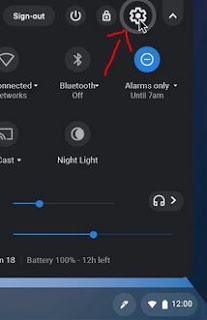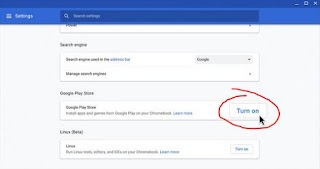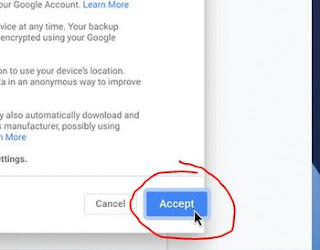Kalau di Chromebook 4 Samsung yang saya beli beberapa hari... eh, bulan kemarin, tahun kemarin... sudah langsung terinstall dan aktif untuk google play nya... cuman linux yang perlu diaktifkan manual.
{getToc} $title={Table of Contents}
Tetapi jika Chromebook sobat, ternyata belum aktif untuk Google Playnya, sobat bisa ikuti beberapa langkah dibawah ini untuk melakukan pengaktifan Google Play di Chromebook.
1. Pergi ke Quick Setting
Silahkan menuju Quick Setting Panel yang terdapat di pojok bawah kanan layar chromebook sobat..
2. Klik Setting
Setelah itu klik icon Setting, yang dilambangkan gerigi
3. Scroll ke bagian Google Play
Pada jendela pengaturan yang muncul, bisa langsung scroll kebawah, sampai sobat menemukan bagian Google Play Store
Lalu, silahkan klik tombol "Turn On" untuk mengaktifkan Google Play Store di Chromebook sobat.
4. Setujui Terms of Service
Setelah itu, pada lembar ToS, silahkan pilih Agree jika ingin mengaktifkan Google Play Store, jika anda ingin membaca Syarat dan Ketentuan penggunaan Layanan, silahkan...
Jika sudah yakin, silahkan klik "Agree", yang menandakan sobat setuju.
5. Google Play Siap
Done! Pengaktifan Google Play Store berhasil, ditandai dengan anda masuk ke halaman Google Play seperti ketika anda buka Google Play di Android.
Selesai, itulah cara mudah mengaktifkan Google Play Store di Chromebook, agar sobat bisa menjalankan aplikasi android.
Untuk saat ini, ketika ini di post.. android yang ada di ChromeOS adalah android 9.Untuk ChromeOS versi Stabil ya...\
Moga aja untuk update besar kedepan, untuk android versinya ditingkatkan ke versi android yang terbaru... atau android 11..